PLCnextエンジニア – ehmi多言語
このチュートリアルでは、多言語の処理方法を紹介します これは2021.0 LTSからサポートされているため、i PLCnext Engineer .
次の例では、英語をデフォルト言語として使用し、スウェーデン語を代替言語として使用します
ハードウェア:AXC F 2152 PLCnext コントローラー (FW 2021.0 LTS 以降)
ソフトウェア:PLCnext Engineer 2021.0 LTS
プロジェクト:スターターキット デモ プロジェクト (プロジェクトは 2021.0 LTS に採用する必要があります)
ステップ 1. プロジェクトで多言語を有効にする
<オール>変更は、PLCnext Engineer を終了するときに保存されます。
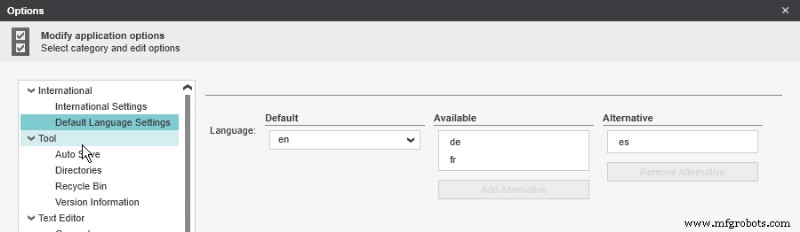
ステップ 2. 翻訳 – プロジェクトに文字列を挿入する
プロジェクトに 2 つのボタンを追加します。ボタンに英語とスウェーデン語の名前を付ける
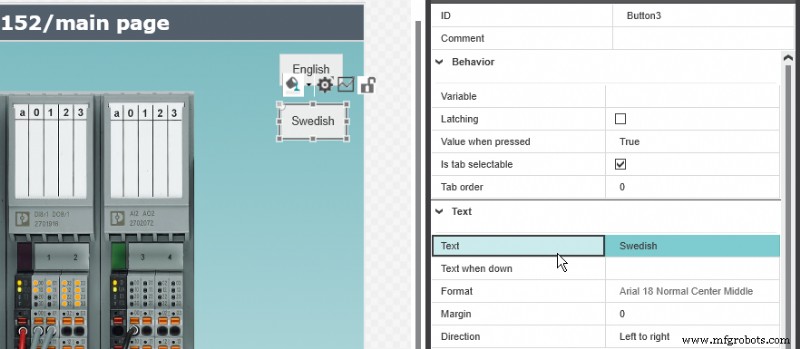
これで、プロジェクトで使用できる 2 つの言語の列ができました。テキストを翻訳する必要があります。
「Application」PLANT ノードの「Resources」エディターでテキストを翻訳する必要があります (「HMI Webserver」の下)。
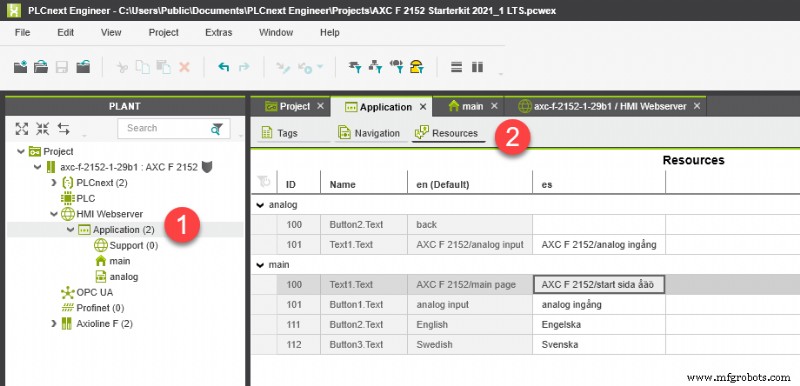
ステップ 3. 言語を切り替える
eHMI アプリケーションには便利なシステムタグがあります。グローバル システム変数は、アプリケーションのタグ シートにあります。
LangaugeCode は、アプリケーションで言語を切り替えるために変更する必要がある変数です。
また、現在の言語を簡単に確認できるように、データ型が Integer の新しい変数 iLanguage を追加することもできます。変更するには
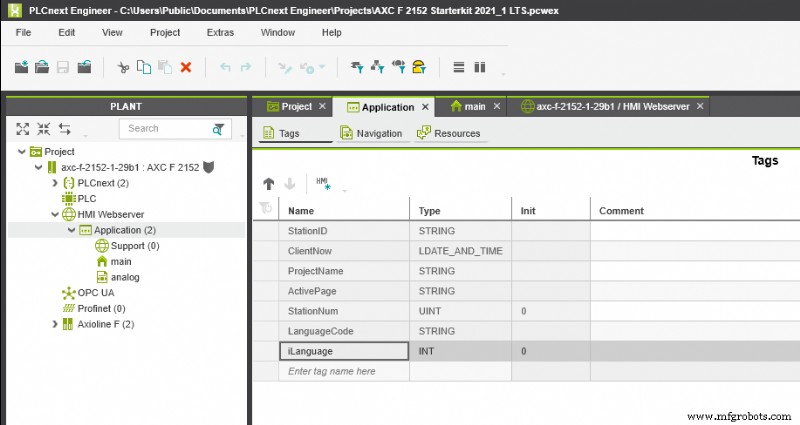
メインページに戻り、ボタンに戻ります。ボタンは、HMI アプリケーションの言語を英語/スウェーデン語に切り替えます
English ボタンは、LanguageCode に en を書き込み、iLangauge に 0 を書き込みます
スウェーデン語のボタンは es を LanguageCode に、1 を iLanguage に書き込みます
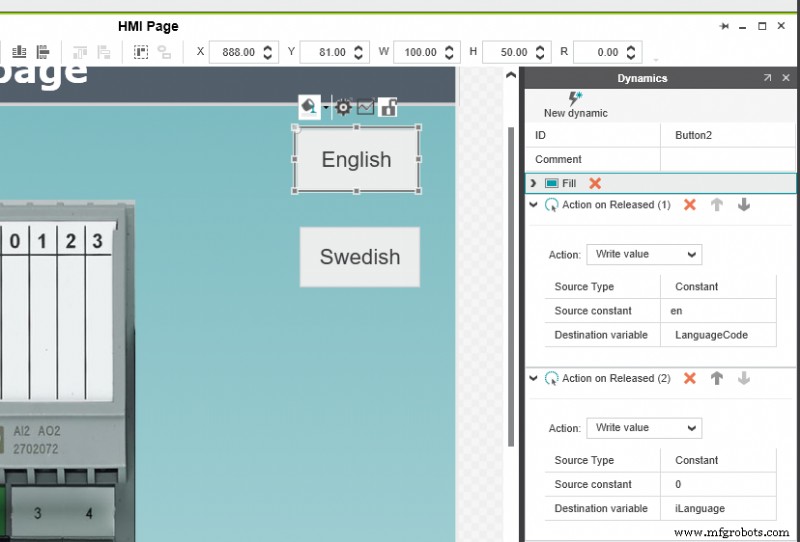
また、それぞれの言語が設定されるとボタンが緑色に変わる追加機能も追加しました。
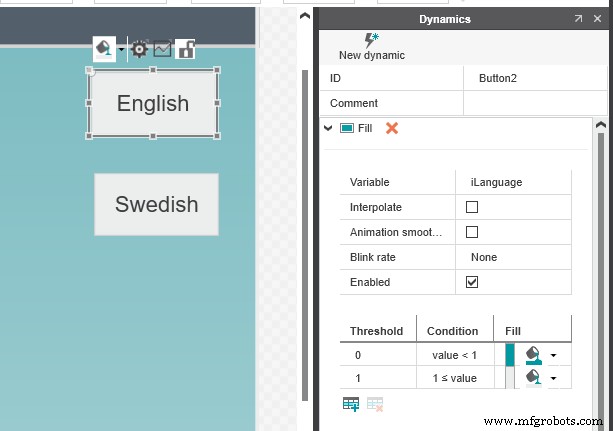
ステップ 4. 機能をテストする
プロジェクトをダウンロードし、Web ブラウザに PLCnext コントローラの IP アドレスを入力します。
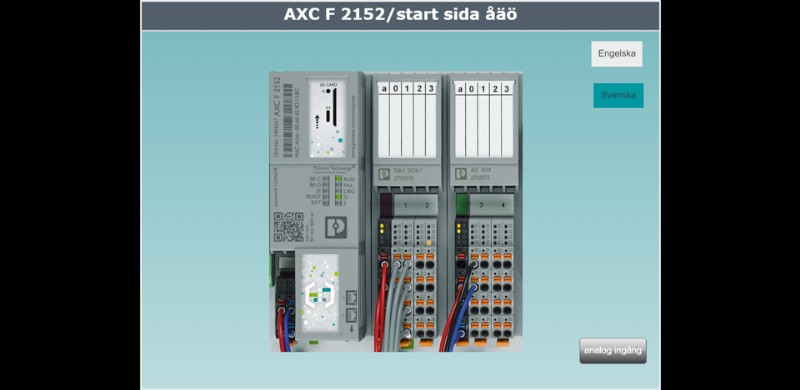
注: HMI 表示言語は HMI クライアントによって切り替えられるため、複数のクライアントが異なる言語を使用する可能性があります。
ビデオへのリンク
産業技術



